M2TS-Dateien, bekannt für ihre hohe Videoqualität, sind schwer abzuspielen. Sie enthalten hochwertige Video- und Audiodateien, die für manche Player groß und unpraktisch zu verarbeiten sein können. Dieser Dateityp wird üblicherweise beim Kopieren einer Blu-ray-Disc oder beim Aufnehmen eines Camcorder-Videos verwendet.
Nicht alle Mediaplayer unterstützen M2TS-Dateien; manche können sogar Probleme bei der Wiedergabe haben. Das kann manchmal ärgerlich sein, aber mit den richtigen Tools können Sie Ihre Videos problemlos ansehen. Falls Sie Schwierigkeiten haben, keine Sorge! In dieser Anleitung finden Sie vier einfache Möglichkeiten So spielen Sie M2TS-Dateien ab auf deinem Computer.
Teil 1: Der beste Weg, M2TS-Dateien auf PC und Mac abzuspielen
Wussten Sie, dass M2TS-Dateien, die häufig für Blu-ray-Videos verwendet werden, einen zuverlässigen Player benötigen, um eine reibungslose Wiedergabe zu gewährleisten? Hier kommt der AVAide Blu-ray-Player Dieses vielseitige Tool unterstützt alle Medientypen wie Blu-ray-Discs, DVDs, ISO-Dateien und hochauflösende Videos. Es funktioniert unter Windows und Mac sehr gut, ohne dass zusätzliche Codecs installiert werden müssen.
Neben M2TS unterstützt der AVAide Blu-ray Player MP4-, WMV- und 4K-Videos. Genießen Sie außerdem Dolby Digital und DTS für klare Klangqualität. Zu den Funktionen gehören Videoeffekte, flexible Wiedergabesteuerung und eine intuitive Navigation, sodass Sie Ihr Seherlebnis ganz nach Ihren Wünschen gestalten können. Sie können außerdem Screenshots erstellen, Videoeinstellungen anpassen und sogar ganz einfach Wiedergabelisten erstellen. Wie spielt man M2TS-Dateien damit ab? Erfahren Sie es weiter unten!
Schritt 1Besuchen Sie zunächst die offizielle Website des AVAide Blu-ray Players, laden Sie die Software herunter und installieren Sie sie. Wählen Sie die passende Version für Ihr Betriebssystem (Windows oder Mac). Öffnen Sie anschließend das Programm, um den Vorgang zu starten.

KOSTENLOSER DOWNLOAD Für Windows 7 oder höher
 Sicherer Download
Sicherer Download
KOSTENLOSER DOWNLOAD Für Mac OS X 10.13 oder höher
 Sicherer Download
Sicherer DownloadSchritt 2Klicken Sie im Hauptfenster des Players auf das Datei öffnen Schaltfläche. Durchsuchen Sie Ihre lokale Datei, um die M2TS-Datei zu finden, die Sie ansehen möchten. Bitte wählen Sie die Datei aus und klicken Sie auf Offen , um es in das Programm zu laden. Die Videowiedergabe beginnt sofort.

Schritt 3Während der Wiedergabe können Sie Optionen zur Steuerung der Wiedergabe einstellen. Sie können Pause, Spiel, oder Vorwärts springen und RückwärtsEs gibt auch eine Lautstärkeregler um den Ton zu erhöhen oder zu verringern. Klicken Sie für eine bessere Ansicht auf das Vollbild , um das Video zu erweitern. Klicken Sie einfach auf Kamera Schaltfläche, um einen Schnappschuss von der Anzeige auf Ihrem Bildschirm zu machen.

So, das war's! Sie haben gelernt, wie Sie M2TS-Dateien auf PC und Mac mit dem AVAide Blu-ray Player abspielen. Egal, ob Sie Filme oder andere Videos ansehen, der AVAide Blu-ray Player sorgt für eine perfekte Wiedergabe. Neben M2TS-Dateien können Sie damit auch Blu-ray-Filme abspielen auf Discs gespeichert. Jetzt können Sie sich entspannt zurücklehnen und Ihre bevorzugten M2TS-Dateien problemlos genießen!
Teil 2: M2TS-Dateien mit dem VLC Media Player abspielen
Der VLC Media Player ist ein kostenloses und sicheres Programm zum Ansehen von Videos in verschiedenen Formaten, einschließlich M2TS. Er unterstützt H.264-Video und AC3-Audio, sodass Sie keine zusätzliche Software oder Codecs zum Abspielen Ihrer Videos benötigen. Außerdem ermöglicht er Ihnen Untertitel hinzufügen Bei Bedarf. Die Bedienung ist einfach und die Videoqualität ist gut. Allerdings kann es sein, dass die Audio- und Videosynchronisation nicht optimal ist, insbesondere bei hochauflösenden Dateien.
Möchten Sie wissen, wie Sie M2TS-Dateien mit dem VLC Media Player abspielen können? Schauen Sie sich die folgenden Schritte an!
Schritt 1Öffnen Sie den VLC Media Player auf Ihrem Computer.
Schritt 2Klicken Sie oben auf Medien, dann auswählen Datei öffnen... aus dem Dropdown-Menü. Es erscheint eine Anzeige. Suchen Sie nach der M2TS-Datei, die Sie auf Ihrem Computer abspielen möchten. Wählen Sie sie dann aus und klicken Sie auf Offen.
Schritt 3Wenn Sie mehrere M2TS-Dateien abspielen möchten, verwenden Sie die Wiedergabelistenfunktion. Drücken Sie Strg + L , um die Wiedergabeliste zu öffnen. Ziehen Sie anschließend Ihre M2TS-Dateien per Drag & Drop in die Wiedergabeliste. Sie können sie in beliebiger Reihenfolge oder einzeln abspielen.
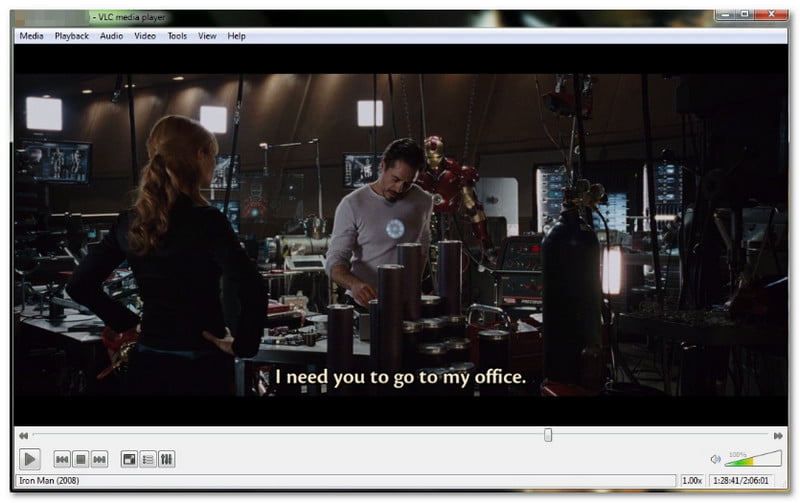
Teil 3: M2TS-Dateien mit MPC-HC abspielen
Eine weitere Möglichkeit, M2TS-Dateien unter Windows abzuspielen, ist der Media Player Classic – Home Cinema (MPC-HC). Er unterstützt zahlreiche Videodateiformate, darunter auch M2TS. Wenn Sie M2TS-Dateien damit öffnen, werden sie ohne zusätzliche Plugins oder Programme abgespielt.
Darüber hinaus verfügt es über einige funktionale Wiedergabesteuerungen wie Wiedergabe, Pause, Vorlauf, Rücklauf und Lautstärkeregelung. Die einfache Benutzeroberfläche ist jedoch für Benutzer, die zusätzliche Funktionen oder Optionen benötigen, ungeeignet.
Schritt 1Gehen Sie auf die offizielle MPC-HC-Website, laden Sie es herunter und installieren Sie es auf Ihrem Windows-Computer.
Schritt 2Öffnen Sie Media Player Classic - Home Cinema, klicken Sie auf Datei und wählen Sie Datei öffnen… aus dem Menü.
Schritt 3Suchen Sie Ihre M2TS-Datei in Ihrer lokalen Datei und klicken Sie auf Offen.
Schritt 4Die Wiedergabe der M2TS-Datei beginnt und Sie können die Wiedergabesteuerung zum Abspielen, Anhalten oder Anpassen der Lautstärke verwenden.

Teil 4: M2TS-Dateien mit PotPlayer abspielen
PotPlayer ist ein beliebter Mediaplayer, der ausschließlich für Windows verfügbar ist und für seine Flexibilität und die Unterstützung hochwertiger Videowiedergabe bekannt ist. Er unterstützt viele Videoformate, darunter auch M2TS-Dateien. Darüber hinaus bietet er zahlreiche Anpassungsmöglichkeiten. Sie können die Einstellungen anpassen, um Ihr Seherlebnis zu verbessern. Aufgrund der vielen Einstellungen war er für neue Benutzer jedoch verwirrend. Außerdem friert das Programm manchmal ein oder stürzt ab, insbesondere bei großen Dateien.
Schritt 1Um M2TS-Dateien mit PotPlayer abzuspielen, öffnen Sie zunächst das Programm auf Ihrem Computer.
Schritt 2Sie können die M2TS-Datei per Drag & Drop in das PotPlayer-Fenster ziehen oder auf das Offen Schaltfläche, um die Datei auf Ihrem Computer zu finden.
Schritt 3Beim Ansehen des Videos können Sie es mit grundlegenden Optionen wie Wiedergabe, Pause, Vorwärts, Rückwärts, Stopp, Erhöhen oder Verringern der Lautstärke oder Umschalten des Bildschirms auf die volle Größe steuern.
Schritt 4Wenn Sie weitere Optionen benötigen, klicken Sie mit der rechten Maustaste auf das Videofenster. Es öffnet sich ein Menü, in dem Sie Video- und Audiooptionen festlegen, Untertitel wechseln, die Geschwindigkeit anpassen, Filter hinzufügen und vieles mehr können.

Das Abspielen von M2TS-Dateien mag zunächst schwierig erscheinen, wird aber mit den richtigen Tools einfach. Wir hoffen, Sie haben gelernt So spielen Sie eine M2TS-Datei ab aus den oben genannten Schritten. Wir bieten verschiedene Möglichkeiten, die Ihren Anforderungen entsprechen und die Wiedergabe auf Ihrem Computer vereinfachen.
Für die höchste Video- und Audioqualität wird die Verwendung spezieller Software empfohlen, wie z. B. AVAide Blu-ray-Player Es bietet hervorragende Video- und Tonqualität und sorgt für ein reibungsloses und unterhaltsames Erlebnis. Jetzt können Sie Ihre M2TS-Dateien und andere Videos ganz einfach abspielen!
Voll ausgestatteter Multimedia-Player zum Abspielen von Blu-rays, DVDs, 4K-UHDs und anderen Video-/Audiodateien.
Spielen Sie Blu-ray und DVD ab




